|
Begeleide ondersteuning in uw browser kan digitale oplossingen bieden voor Office problemen |
Net als bij elk softwareprogramma is het een goed idee om uw presentatie onmiddellijk een naam te geven en op te slaan en uw wijzigingen regelmatig op te slaan terwijl u werkt.
In PowerPoint kunt u uw bureaubladpresentatie opslaan op uw lokale station (zoals uw laptop), een netwerklocatie, een cd, een dvd of een flashstation. Bovendien kunt u het bestand opslaan in een andere bestandsindeling.
-
Selecteer Opslaan op het tabblad Bestand.
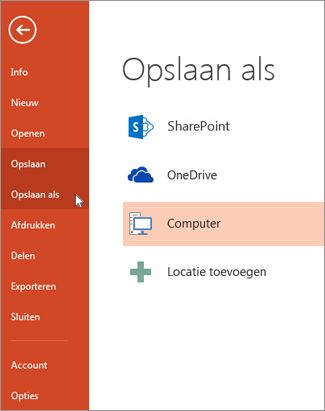
-
Ga op een van de volgende manieren te werk:
-
Selecteer Computer om het bestand op te slaan op een lokale schijf, zoals uw laptop, een flashstation, een cd of dvd.
-
Selecteer SharePoint om uw bestand op een SharePoint-bibliotheek op te slaan.
-
-
Klik onder Opslaan als op Recente mappen, selecteer Bladeren, kies een pad en bestandsmap en geef het bestand een naam.
-
Selecteer Opslaan.
Een presentatiebestand in een andere bestandsindeling opslaan
Opmerking: Zie Opslaan of converteren naar PDF of XPS als u bestanden wilt opslaan in PDF- (.pdf) of XPS-bestandsindelingen (.xps).
-
Selecteer Opslaan als op het tabblad Bestand.
-
Voer onder Opslaan als een van de volgende handelingen uit:
-
Selecteer Bladeren onder Recente mappen, kies een pad en bestandsmap en geef het bestand een naam.
-
Klik in de lijst Opslaan als op de gewenste bestandsindeling.
-
Selecteer Opslaan.
Een presentatie opslaan als een eerdere versie van PowerPoint
In nieuwere versies kunt u bestanden opslaan in een eerdere versie van PowerPoint door de versie te selecteren in de lijst Opslaan als in het vak Opslaan als . Zo kunt u de PowerPoint-presentatie opslaan in de nieuwste indeling van PowerPoint (.pptx) of als een presentatie van PowerPoint 97-2003 (.ppt).
Notities:
-
Nieuwere versies gebruiken een op XML gebaseerde .pptx-bestandsindeling die is geïntroduceerd in de Office 2007-versie. Deze bestanden kunnen worden geopend in PowerPoint 2010 en PowerPoint 2007 zonder speciale invoegtoepassingen of verlies van functionaliteit. Zie Open XML-indelingen en bestandsnaamextensies voor meer informatie.
Documentindeling openen
Microsoft 365 ondersteunt de mogelijkheid om een presentatiebestand op te slaan in de OpenDocument Presentation-indeling (.odp).
Wanneer u de opdracht Opslaan als of Een kopie opslaan gebruikt, wordt de optie voor opslaan in ODP-indeling weergegeven aan het einde van de lijst met opties voor Opslaan als .










